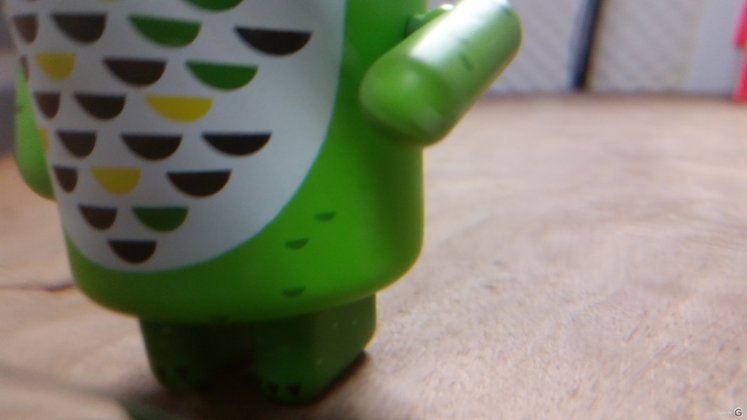Samsung Galaxy S5 Problem 2: Wasserdicht ist nicht gleich wasserresistent
Das Samsung Galaxy S5 kommt mit einer gewissen Wasserresistenz einher. „Gewiss“ deswegen, weil es zwar eine Wassertiefe von einem Meter für etwa 30 Minuten übersteht, dabei aber dennoch Schäden empfangen kann. Damit ist ein gewisser Schutz gewährleistet, wenn euch das Telefon beim Pinkeln ins Klo fällt (wer sich hinsetzt, umgeht diesen Fall natürlich) und auch einen Sprung ins kühle Nass mit dem Smartphone in der Badehose überlebt.
Lösung: Ist euer S5 tatsächlich einmal nasser geworden als nur ein paar Spritzer Wasser, solltet ihr das Telefon erst einmal nicht einschalten. Stattdessen öffnet das Gerät und tupft es so vorsichtig wie möglich mit einem Handtuch trocken. Anschließend legt es für einige Stunden in ausreichend Reis ein, der die Feuchtigkeit aus den Teilen entzieht (klappt wirklich). 24 Stunden solltet ihr das Handy in Ruhe trocknen lassen.
Samsung Galaxy S5 Problem 3: Häufige Lags
Forenuser melden vermehrt Lags des Galaxy S5 im Vergleich zu anderen Geräten von Konkurrenten. Schuld daran ist mit ziemlicher Sicherheit Samsungs TouchWiz, der das Laden und Schließen von Apps mit einiger Verzögerung ausführt. Auch das Entsperren, die Reaktion auf den Home-Button und eventuell auch das Tippen von Texten können mit Verzögerungen einhergehen.
Lösung: Um Lags und Verzögerungen rund um den TouchWiz im Samsung Galaxy S5 zu umgehen, könnt ihr folgende Tipps ausprobieren:
- Probiert einen alternativen Launcher. Kamal hat ein Special über 11 Launcher für Android verfasst, dem ihr euren neuen Favoriten entnehmen könnt:
-
- Schaltet die Animationen aus
- Haltet dafür auf einer freien Fläche auf dem Homescreen länger gedrückt
- Begebt euch in die Homescreen-Einstellungen
- Wählt bei Transition Effect > Keinen aus
- Begebt euch nun noch in die Einstellungen > Sperrbildschirm > Entsperr-Effekt und wählt auch hier Keinen aus
- Deaktiviert S Voice, um die Lags für den Home-Button einzugrenzen
- Doppelklickt dafür auf den Home-Button oder wählt S Voice über die Apps aus
- Begebt euch in die Einstellungen und deaktiviert Über Home-Taste öffnen
- Desweiteren könnt ihr auch vorinstallierte Bloatware deinstallieren